I nutidens verden er det svært at finde computere, der ikke er forbundet med et lokalt netværk. Tilstedeværelsen af en computer eller bærbar computer i et lokalt netværk giver dig mulighed for hurtigt at udveksle oplysninger, oprette offentlige ressourcer, få hurtig adgang til printere og andet udstyr. Mange computerbrugere har simpelthen brug for færdighederne i at opbygge deres egne lokale netværk. Derudover skal du være i stand til at ændre og konfigurere dem.
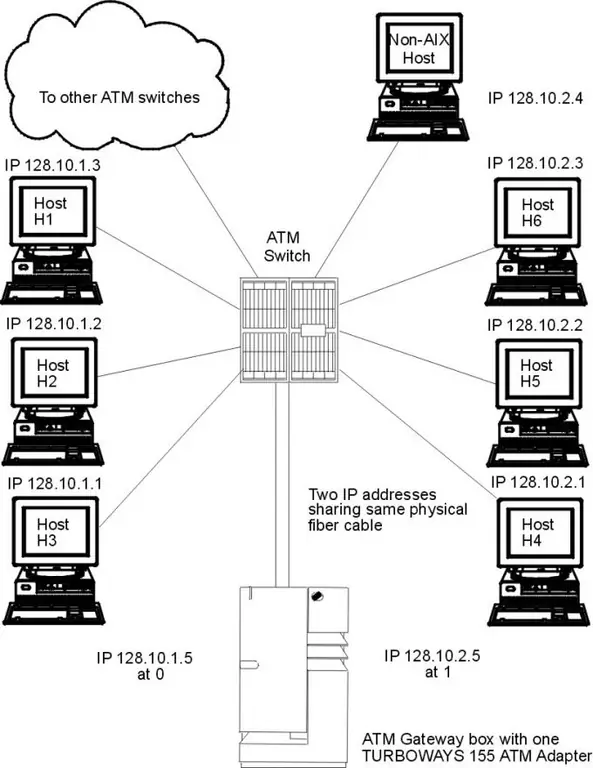
Nødvendig
- kontakt
- netværkskabler
Instruktioner
Trin 1
For at kombinere to lokale netværk er det undertiden nok at bare forbinde de to enheder, der udgør hver af dem. For eksempel, hvis dine netværk er bygget ved hjælp af kontakter, skal du tilslutte to hovedafbrydere fra hvert netværk. Dette vil være mere end nok.
Trin 2
Hvis dine netværk er bygget ved hjælp af routere eller routere, der kræver mere detaljeret konfiguration, eller hvis du skal ændre lokale netværk efter tilslutning, skal du købe en switch. Vælg en enhed (switch, router eller router) fra hvert netværk, som på en eller anden måde er forbundet til alle switche i deres netværk. Tilslut begge disse enheder til den nye switch.
Trin 3
For at det nye enkelte lokale netværk kan fungere korrekt, er det ikke nok bare at forbinde alle computere. For at undgå problemer med at få adgang til delte ressourcer, deling af printere eller andre enheder skal du konfigurere alle computere på netværket. Efter forening af lokale netværk vil sandsynligvis nogle computere sandsynligvis have en IP-adresse i 123.123.123. X-formatet og en bestemt undernetmaske. Resten af computere eller laptops, der tidligere var en del af et andet lokalt netværk, fungerer med IP-adresser i formatet 456.456.456. Y. og en anden undernetmaske end den, der blev brugt af det første netværk.
Trin 4
Hvis du er ligeglad med, hvilke IP-adresser der har enheder fra det forenede netværk, skal du ændre adresserne på computere og bærbare computere, der tidligere var en del af et mindre lokalt netværk. Dette giver dig mulighed for at undgå yderligere handlinger. Åbn TCP / IPv4-egenskaberne i LAN-indstillingerne på hver computer i den større gruppe. Husk de første tre segmenter af IP-adressen, og skriv værdierne for det fjerde segment ned. Dette er for at forhindre dobbelt IP-adresser.
Trin 5
Åbn nu lignende indstillinger på andre computere, og indtast IP-adresserne, så de første tre segmenter falder sammen med numrene på den anden gruppe, og de fjerde gentager ikke.







